문제가 있는 패키지를 재배포하여 프로세스 재설정
- SCCM 작업 순서 오류 코드 0X80091007은 OS 또는 앱 설치 중에 발생하는 일반적인 오류입니다.
- SCCM 작업 순서 스크립트가 실행되지 않거나 프로세스 중간에 응답을 중지합니다.
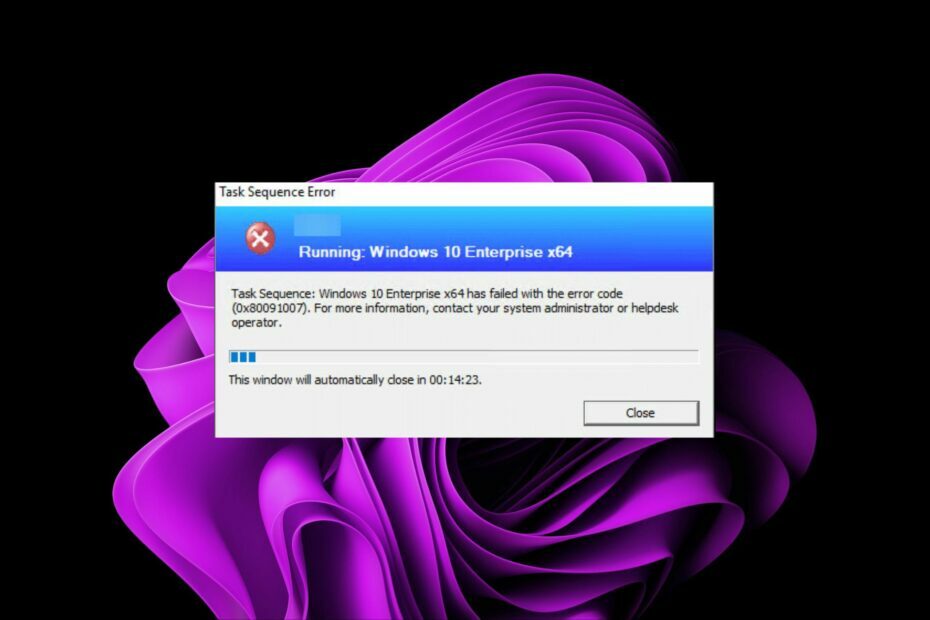
엑스다운로드 파일을 클릭하여 설치
Fortect는 전체 시스템에서 손상되거나 누락된 OS 파일을 스캔하고 리포지토리에서 작동하는 버전으로 자동 교체할 수 있는 시스템 복구 도구입니다.
세 가지 간단한 단계로 PC 성능을 향상시키십시오.
- Fortect 다운로드 및 설치 당신의 PC에.
- 도구를 실행하고 스캔 시작
- 마우스 오른쪽 버튼으로 클릭 수리하다, 몇 분 안에 수정하십시오.
- 0 독자들은 이번 달 지금까지 이미 Fortect를 다운로드했습니다.
SCCM 작업 순서 오류 코드 0X80091007은 사용자가 Configuration Manager에서 Windows 배포를 위한 작업 순서를 선택했지만 작업 순서가 시작되지 않을 때 발생합니다.
번역하면 해시 값이 잘못된 0x80091007 오류로 해석될 수 있습니다. SCCM 클라이언트가 이전 버전의 사이트 서버에 연결을 시도하여 이 오류가 발생했을 수 있습니다. 이제 가능한 솔루션을 살펴보겠습니다.
0x80091007 오류가 발생하는 이유는 무엇입니까?
작업 순서 오류는 작업 실행 중에 발생하는 예기치 않은 상황입니다. 앱 배포 또는 설치일 수 있습니다. 작업 순서를 사용하여 소프트웨어를 설치하고 설정을 구성하는 등의 작업을 수행할 수 있습니다.
Configuration Manager에서 처리된 콘텐츠가 예상 콘텐츠와 일치하지 않으면 작업 순서 오류가 트리거됩니다.
이 오류 코드는 설치 원본에 문제가 있음을 나타냅니다. 애플리케이션을 설치하려고 할 때 이 오류가 표시되면 다음과 같은 원인일 수 있습니다.
- 서버 문제 – SCCM 클라이언트가 다음으로 인해 사이트 서버에 연결하지 못했을 수 있습니다. 네트워크 연결 문제.
- 잘못된 구성 – SCCM 클라이언트 구성에 문제가 있는 경우 사이트 서버에 연결하지 못할 수 있습니다.
- 누락되거나 손상된 파일– 여러 소스 파일이 포함된 패키지가 있고 하나가 누락된 경우 작업 순서에 오류가 발생합니다. 나머지 파일을 제대로 처리할 수 없기 때문입니다.
- 일관성 없는 콘텐츠 위치 – 작업 순서에 지정된 콘텐츠 위치가 서버 또는 배포 지점에 있는 콘텐츠 위치와 일치하지 않으면 작업이 중간에 중단될 수 있습니다.
- 배포 지점 문제 – 배포 지점을 사용할 수 없는 경우 클라이언트 컴퓨터는 응용 프로그램 또는 소프트웨어 업데이트를 설치할 수 없음 모든 작업 순서 단계가 실패할 수 있습니다.
오류 0x80091007을 어떻게 수정합니까?
심층 솔루션을 사용하기 전에 먼저 다음을 시도하십시오.
- 클라이언트와 배포 지점 간의 네트워크 연결을 확인합니다.
- 다음을 사용하여 하드 드라이브에서 디스크 검사를 수행하십시오. CHKDSK 명령.
1. 배포 지점에 패키지 재배포
- SCCM 콘솔을 실행하고 다음 위치로 이동합니다.
모니터링/개요/유통현황/콘텐츠현황 - 로 이동 실패한 열을 선택하고 오류 0x80091007을 표시하는 패키지를 선택합니다.
- 를 클릭하십시오 오류 탭에서 아래의 모든 배포 지점을 선택합니다. 자산 세부정보, 마우스 오른쪽 버튼으로 클릭하고 선택 재배포.
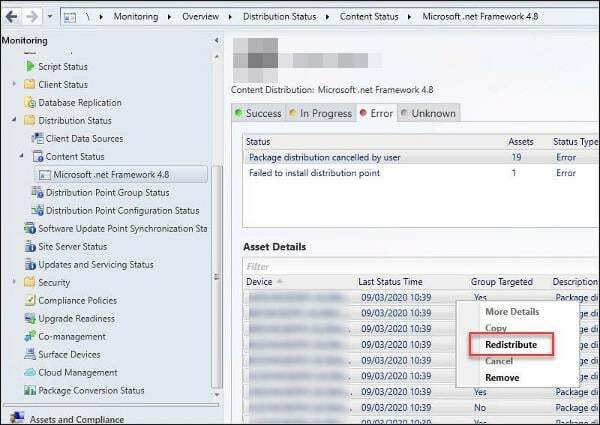
배포 지점은 클라이언트 컴퓨터로 보낼 패키지와 프로그램을 저장하는 SCCM 구성 요소입니다.
전문가 팁:
후원
특히 리포지토리가 손상되었거나 Windows 파일이 누락된 경우 일부 PC 문제는 해결하기 어렵습니다. 오류를 수정하는 데 문제가 있는 경우 시스템이 부분적으로 손상되었을 수 있습니다.
컴퓨터를 스캔하고 결함이 무엇인지 식별하는 도구인 Restoro를 설치하는 것이 좋습니다.
여기를 클릭하세요 다운로드하고 복구를 시작합니다.
애플리케이션을 배포하면 먼저 DP에 복사된 다음 클라이언트로 전송됩니다. 재배포는 콘텐츠를 새로 고치고 새 업데이트 및 배포를 보냅니다.
2. 바이너리 차등 복제 비활성화
- Configuration Manager 콘솔을 시작하고 다음 위치로 이동합니다.
소프트웨어 라이브러리\개요\응용 프로그램 관리\패키지 - 문제가 있는 패키지를 클릭하고 선택 속성.
- 로 이동 데이터 소스 탭하고 체크 해제 이진 차등 복제 활성화 옵션.
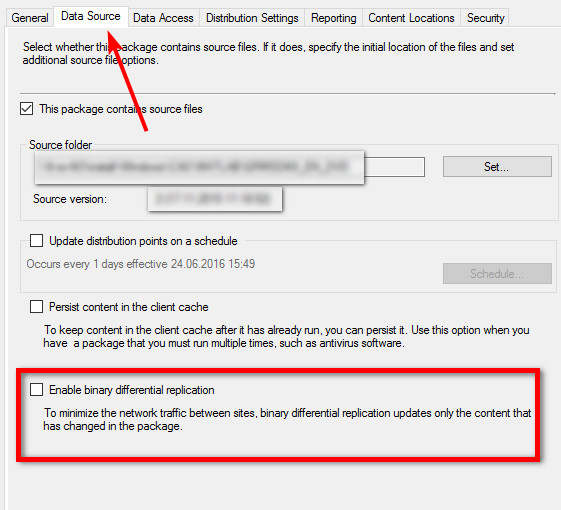
- 클릭 적용하다 그리고 좋아요 변경 사항을 저장합니다.
- 0x80070050 오류 코드: Windows 10 및 11에서 수정하는 방법
- 오류 0x80131700: 정의 및 신속하게 수정하는 방법
- 0xc1900101 0x30017: 이 업데이트/설치 오류 수정 방법
- D3dx9_34.dll 누락: 수정 방법
- Akisp11.dll이 없나요? 문제를 해결하는 방법은 다음과 같습니다.
이진 차등 복제는 소프트웨어 업데이트를 클라이언트에 배포하는 방법입니다. 이 방법을 사용하면 SCCM은 패키지의 전체 내용을 보내는 대신 업데이트 패키지의 변경된 데이터만 보냅니다.
이 기능은 마지막 업데이트 이후 변경 사항만 전송하여 클라이언트 패치 프로세스 속도를 높이는 것을 목표로 합니다. 또한 대역폭 절약에도 좋습니다.
대규모 애플리케이션을 배포할 때 특히 유용하지만 바이너리의 작은 부분만 업데이트하면 됩니다. 패키지를 배포했을 때 문제가 발생하지만 계층 구조에 이 패키지의 두 가지 다른 버전이 있습니다.
소수의 사용자에게 효과가 있는 것으로 보이는 또 다른 솔루션은 RAM 스틱을 교체하는 것이었습니다. 당신의 메모리 할당이 부족합니다 또는 어떻게든 RAM이 손상되어 시스템 메모리를 다른 메모리로 교체하고 작업 순서를 다시 실행해 보십시오.
발생할 수 있는 다른 작업 순서 오류에는 다음이 포함됩니다. 0x8007000f, 그러나 전문가 가이드에서 이미 수정 사항을 다루었습니다.
어떤 솔루션이 효과가 있었는지 댓글 섹션에서 공유해 주세요. 우리가 정확히 지적하지 못한 다른 솔루션에 대해서도 듣고 싶습니다.
여전히 문제가 발생합니까?
후원
위의 제안으로 문제가 해결되지 않으면 컴퓨터에 더 심각한 Windows 문제가 발생할 수 있습니다. 다음과 같은 올인원 솔루션을 선택하는 것이 좋습니다. 요새 문제를 효율적으로 해결합니다. 설치 후 다음을 클릭하십시오. 보기 및 수정 버튼을 누른 다음 수리를 시작하십시오.


